Der Zugriff mit DeltaMaster auf SAP HANA und die Modellierung auf einer HANA-Datenbank wurden bereits in einigen Blogbeiträgen ausführlich beschrieben[1]. Die erste große Hürde auf dem Weg in die SAP-HANA-Welt ist jedoch die Frage „Was brauche ich eigentlich alles, um loslegen zu können?“. Dieser Artikel liefert eine Übersicht darüber, welche Software, Treiber und Berechtigungen benötigt werden, um ein SAP-HANA-Projekt umzusetzen.
SAP HANA Database Client und DSN
Der SAP HANA Database Client ist ein Softwarepaket, das diverse Schnittstellen (z. B. ODBC) bereitstellt, die den Zugriff auf SAP HANA ermöglichen. Er schafft damit die Voraussetzung, um mit DeltaMaster per SQL-Schnittstelle auf SAP-HANA-Modelle zuzugreifen und muss somit auch auf dem Rechner jedes DeltaMaster-Anwenders installiert sein.
Die Installation erfolgt unkompliziert per Installer. Dazu wird die hdbsetup.exe ausgeführt und den Anweisungen des Installationsassistenten gefolgt. Auch Aktualisierungen des Softwarepakets können über diesen Weg vorgenommen werden:
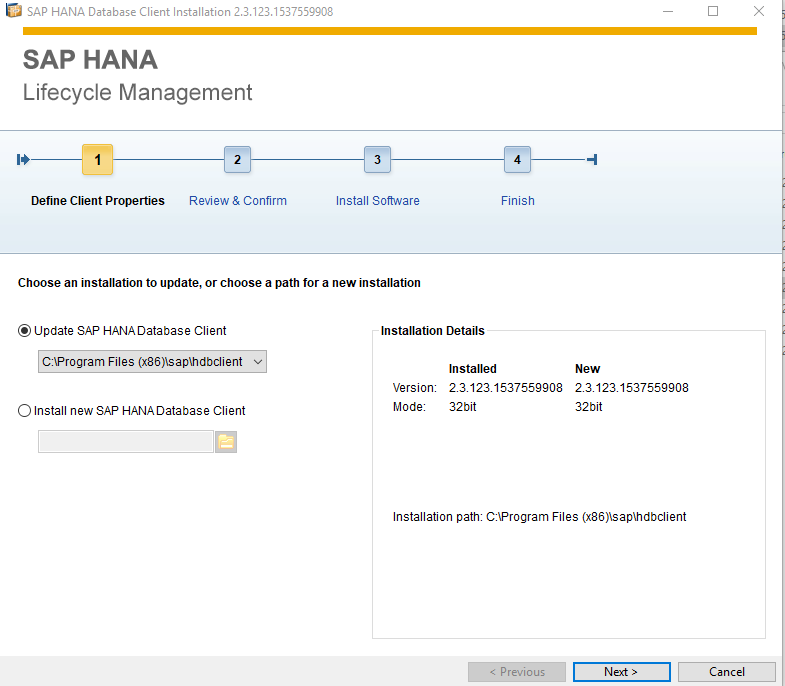 Abbildung 1: Installationsassistent für den SAP HANA Client
Abbildung 1: Installationsassistent für den SAP HANA Client
Weiterführende Hinweise zu diesem Thema finden sich auf der Webseite des Herstellers.[2]
Ist die Installation erfolgreich abgeschlossen, kann über den ODBC-Datenquellen-Administrator des Betriebssystems ein DSN auf die SAP-HANA-Instanz angelegt werden. Dabei ist es wichtig, den DSN in der Bit-Variante des installierten Treibers anzulegen.
Achtung: auch der ODBC-Datenquellenadministrator muss in dieser Bit-Variante aufgerufen werden:
 Abbildung 2: 32- und 64-Bit Version des Datenquellen-Administrators in der Windows-Suche
Abbildung 2: 32- und 64-Bit Version des Datenquellen-Administrators in der Windows-Suche
Auch die DeltaMaster-Installation, mit der später auf das HANA-Modell zugegriffen werden soll, muss dieser Bit-Variante entsprechen.
Ob ein Benutzer- oder ein System-DSN angelegt wird, hängt vom jeweiligen Einsatzzweck ab (für den gerade angemeldeten Benutzer oder für alle Benutzer auf der Maschine). Das Vorgehen gestaltet sich analog.
Im ersten Schritt muss über „Hinzufügen…“ ein neuer DSN angelegt werden (hier als 32-Bit-Variante).
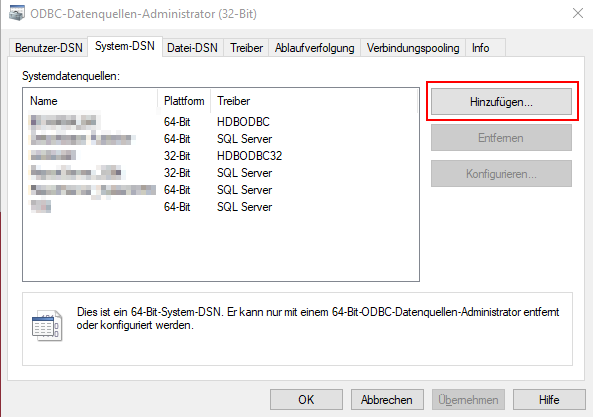 Abbildung 3: Hinzufügen eines neuen DSN
Abbildung 3: Hinzufügen eines neuen DSN
In der Treiberliste muss nun der HDBODBC32-Treiber gewählt und auf „Fertig stellen“ geklickt werden. Bei der 64-Bit-Variante lautet der Treibername einfach HDBODBC.
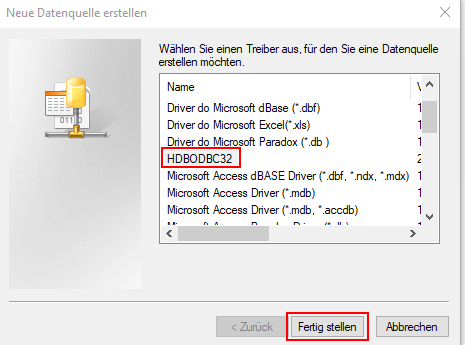 Abbildung 4: Auswählen des HDBODBC32-Treibers
Abbildung 4: Auswählen des HDBODBC32-Treibers
Im Fenster „ODBC Configuration for SAP HANA” müssen nun Name und Beschreibung des DSN sowie Server und Port (Syntax <IP>:<Port>, z. B. 192.168.0.1:30015) angegeben werden. Der Standardport ist 30015.
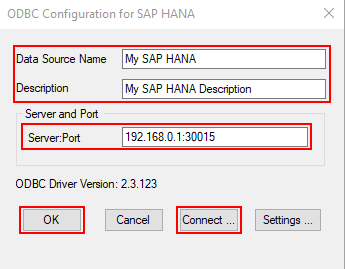 Abbildung 5: Konfiguration des DSN
Abbildung 5: Konfiguration des DSN
Abschließend kann über die Schaltfläche „Connect …“ ein Verbindungstest vorgenommen werden (es werden User und Passwort für die HANA-Instanz abgefragt) und die Einrichtung des DSN per Klick auf OK beendet werden.
Hana Studio
Um auf der HANA modellieren zu können, wird das HANA-Studio benötigt. Dies ist eine Eclipse-basierte Entwicklungsumgebung für SAP-HANA-Projekte. Das Installationspaket muss über SAP bezogen werden. Alternativ kann das HANA Studio auch in eine bestehende Eclipse-Installation integriert werden.
Dafür muss in Eclipse über „Help > Install New Software…“ zunächst der Link zum Downloadportal hinterlegt werden (Feld „Work with:“). Der einzutragende Link lautet „https://tools.hana.ondemand.com/“. In der aktuellen Version (Oktober 2019) ist dies beispielsweise: https://tools.hana.ondemand.com/2019-03. Aus den gefundenen Paketen muss „SAP HANA Tools“ gewählt werden. Die anschließende Installation ist selbsterklärend.
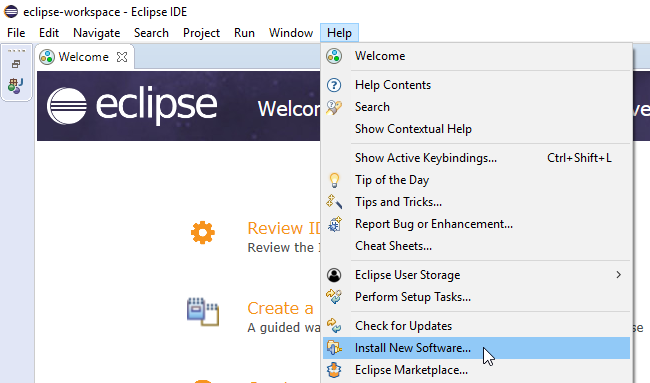 Abbildung 6: Aufruf Installationsportal
Abbildung 6: Aufruf Installationsportal
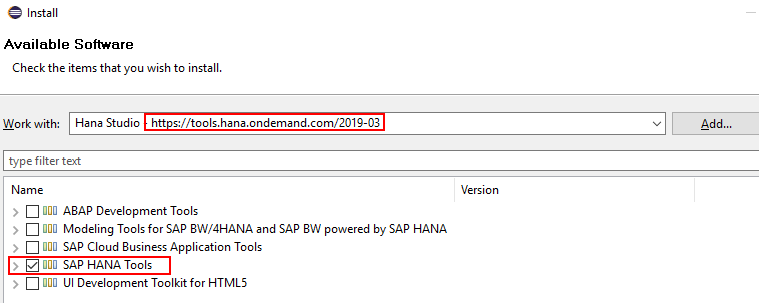 Abbildung 7: Auswahl SAP HANA Tools
Abbildung 7: Auswahl SAP HANA Tools
Erfolgt die Installation per Installationspaket von SAP, ist die Installation genauso einfach wie die vorherige Installation des Treibers. Auch hier muss die hdbsetup.exe ausgeführt werden und dann den Anweisungen des Installationsassistenten gefolgt werden.
Insbesondere wenn das HANA Studio in eine bestehende Eclipse-Installation integriert wird, stellt sich die Frage, wie man nun in den Bereich des HANA Studios wechseln kann. Das geht über die sogenannten Perspektiven, die ein Umschalten zwischen HANA Studio und anderen Entwicklungsumgebungen (z. B. Java) ermöglichen.
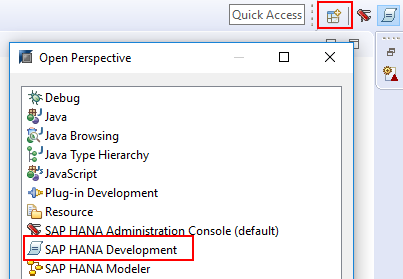 Abbildung 8: Umschalten zwischen Eclipse-Perspektiven
Abbildung 8: Umschalten zwischen Eclipse-Perspektiven
Ist die Installation abgeschlossen, so muss zunächst eine Verbindung zur HANA-Instanz hergestellt werden. Dafür muss ein neues „System“ angelegt werden.
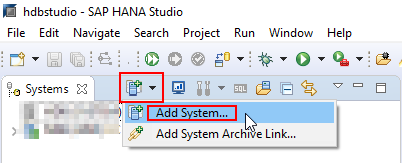 Abbildung 9: Neues System anlegen
Abbildung 9: Neues System anlegen
Im anschließenden Dialog müssen zunächst der Host Name (IP-Adresse der Hana-Instanz ohne Port), die Instanznummer sowie eine Beschreibung hinterlegt werden und im nächsten Schritt die Anmeldeinformationen des Users:
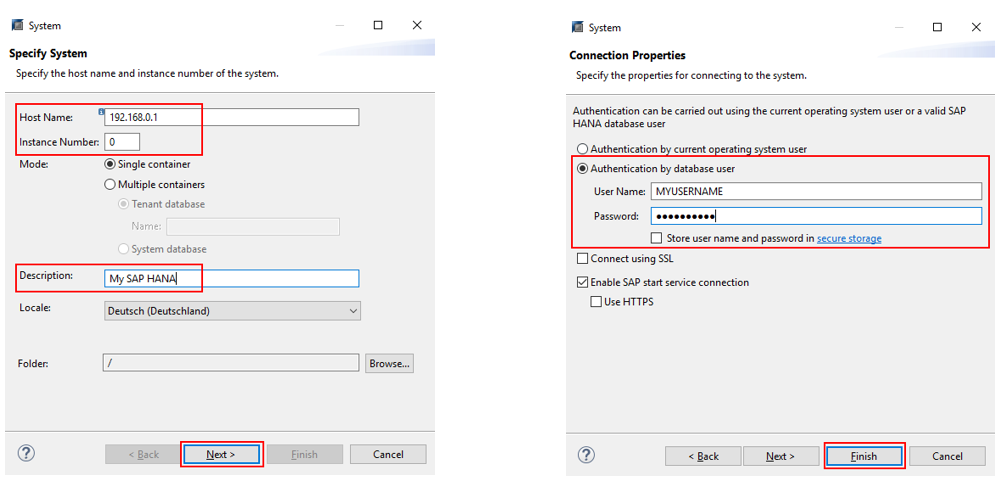 Abbildung 10: Hinterlegung Systemeigenschaften und Anmeldeinformationen
Abbildung 10: Hinterlegung Systemeigenschaften und Anmeldeinformationen
Der Vorgang kann dann mit Klick auf „Finish“ abgeschlossen werden und die HANA-Instanz sollte im Reiter „Systems“ verfügbar sein.
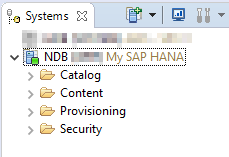 Abbildung 11: Fertig konfigurierte Hana-Instanz
Abbildung 11: Fertig konfigurierte Hana-Instanz
Grundlegende Berechtigungen
Eigentlich könnte es jetzt mit dem Modellieren losgehen. Häufig wartet das nächste Hindernis aber nur wenige Mausklicks später: Das für manche „lästige“ Thema der Berechtigungen.
In der folgenden Überlegung wird von einem User ausgegangen, der zum einen im „Catalog“-Bereich (zumindest auf bestimmte Schemas) Zugriff haben muss (also auf die Datenbasis) und der zum anderen Calculation Views im Bereich „Content“ erstellen und bearbeiten können muss. Die im Folgenden beschriebenen Berechtigungen dienen nur als einfaches Beispiel.
Berechtigungen auf Schema-Ebene
Hier sind Rechte auf die Datenbanken notwendig. Zum einen für unseren User, als auch für den technischen User _SYS_REPO.
Dieser technische User benötigt mindestens Leseberechtigungen auf alle Schemata, aus denen Objekte in den Calculation Views verwendet werden sollen. Die Berechtigung lässt sich über folgendes Statement setzen:
Grant select on schema <SchemaName> to _SYS_REPO;
Falls unser User nicht über die nötigen Berechtigungen verfügt, diese Berechtigung zu erteilen, muss dies von einem Administrator vorgenommen werden.
Für unseren User muss nun überlegt werden, welche Rechte benötigt werden. Sicherlich werden ebenfalls Leserechte notwendig sein:
Grant select on schema <SchemaName> to <MyUser> [with Grant option];
Der Zusatz „with Grant option“ ist optional und ermöglicht, dass der berechtigte User das erhaltene Recht auch an andere User weitergeben kann.
Ebenfalls sinnvoll können Data Definition Language-Berechtigungen zum Anlegen, Ändern und Löschen neuer Datenbankobjekte in einem Schema sein (z. B. neue Views oder Tabellen etc.). Das kann über folgende Statements erteilt werden:
Grant Create Any, Alter, Drop on schema <SchemaName> to <MyUser> [with Grant option];
Jede dieser drei Berechtigungen kann natürlich auch einzeln erteilt werden.
Zusätzlich können unter Umständen Berechtigungen sinnvoll sein, um INSERT-, UPDATE- und DELETE-Statements auszuführen. Auch hier sind die Berechtigungskommandos ähnlich:
Grant Insert on schema <SchemaName> to <MyUser> [with Grant option];
Grant Update on schema <SchemaName> to <MyUser> [with Grant option];
Grant Delete on schema <SchemaName> to <MyUser> [with Grant option];
Mit dieser Konfiguration sollte die Berechtigungsbasis auf Schema-Ebene abgeschlossen sein.
Berechtigungen im „Content“-Bereich
Um Pakete und Calculation Views im Bereich „Content“ anlegen und bearbeiten zu können, werden auch auf der Modellierungsebene Berechtigungen benötigt. Der einfachste, jedoch sehr pauschale Weg hierfür ist, den User in die Standard-Rolle „MODELING“ aufzunehmen. Bitte beachten Sie, dass bei diesem Vorgehen äußerst umfangreiche Berechtigungen erteilt werden, die in einem Produktivsystemen kaum gewährt werden dürften. Auch der Hersteller SAP rät zu einer stärkeren Diversifikation der Berechtigungsrollen.[3] Für unkritische Entwicklungs- und Testumgebungen und für die ersten Schritte in SAP HANA ist diese Konstellation aber eine interessante Möglichkeit, den Berechtigungsaufwand gering zu halten.
Fazit
Zusammengefasst sind folgende Schritte notwendig:
- Installation des „SAP HANA Database Client”
- Anlegen eines DSN auf die entsprechende HANA-Instanz unter Beachtung der Bit-Variante
- Installation des HANA-Studios (als Stand-alone oder Eclipse-Plugin)
- Erteilung grundlegender Berechtigungen auf Schema- und Content-Ebene
Werden diese Punkte berücksichtigt, kann auch schon mit den spannenden Themen begonnen werden: Modellierung auf SAP HANA und Zugriff mit DeltaMaster!
[1] https://www.bissantz.de/know-how/crew/modellierung-in-sap-hana-teil-1/
https://www.bissantz.de/know-how/crew/modellierung-in-sap-hana-teil-2/
[2]https://developers.sap.com/tutorials/hxe-ua-install-hdb-client-windows.html
[3] https://help.sap.com/viewer/102d9916bf77407ea3942fef93a47da8/1.0.11/en-US/de421861bb571014846288086be76719.html
